विंडोज 10 में एक पुराने ऐप्पल माइटी माउस या मैजिक माउस को कैसे जोड़ा जाए

मैं अपने तहखाने में बक्से के माध्यम से खुदाई कर रहा थाअन्य दिन और एक दफन खजाने का पता लगाया: मेरा पुराना एप्पल माइटी माउस। मैक उपयोगकर्ता के रूप में मेरा संक्षिप्त कार्यकाल पांच साल पहले समाप्त हो गया था और इसलिए मेरा एक बार भरोसेमंद एप्पल-ब्रांडेड ब्लूटूथ माउस धूल जमा कर रहा था। मुझे यह देखकर आश्चर्य हुआ कि इसे चालू करने के बाद, इसने जीवन को झपका दिया। मैंने यह देखने का फैसला किया कि क्या यह मेरे विंडोज 10 पीसी पर काम करेगा। और यह किया, थोड़ी सी सहूलियत के साथ.
यहां आपको अपना काम करने का तरीका बताया गया है।
विंडोज 10 में Apple माइटी माउस या मैजिक माउस ड्राइवर्स इंस्टॉल करना
यदि आपके कंप्यूटर में ब्लूटूथ है, तो वह आधा समीकरण है। ड्राइवर दूसरे हाफ में हैं।
मैं बंद कर रहा हूँ Apple ताकतवर माउस, मॉडल A1197।

Apple अपने बाह्य उपकरणों के लिए आधिकारिक विंडोज ड्राइवर बनाता है, जिसमें माइटी माउस और मैजिक माउस शामिल हैं। उन्हें बूट कैंप के साथ जोड़ा जाता है, जिससे आप अपने मैक पर विंडोज बूट कर सकते हैं।
आम तौर पर, आप इन ड्राइवरों के हिस्से के रूप में प्राप्त करते हैंबूट शिविर सहायक सेटअप प्रक्रिया। लेकिन यदि आप अब मैक उपयोगकर्ता नहीं हैं, तो आप उन्हें Apple के समर्थन पृष्ठों से हटा सकते हैं। मुझे बूट कैंप सपोर्ट सॉफ़्टवेयर 5.1.5769 (अगस्त 2015) ज़िप फ़ाइल में ड्राइवर मिला।
आगे बढ़ो और इस फ़ाइल को डाउनलोड करें और इसे अनज़िप करें। अंदर, BootCamp> ड्राइवर> Apple फ़ोल्डर नेविगेट करने के लिए। वहाँ, आपको एक फ़ाइल मिलेगी, जिसे कहा जाता है applewirelessmouse64.exe। अपने मैजिक माउस ड्राइवरों या माइटी माउस ड्राइवरों को स्थापित करने के लिए इसे चलाएं।
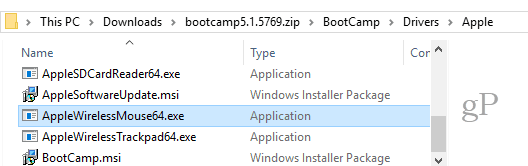
(नोट: यदि आप Apple मैजिक ट्रैकपैड का उपयोग कर रहे हैं, तो प्रयास करें AppleWirelessTrackpad64.exe ड्राइवरों।)
डिवाइस ड्राइवर स्थापना विज़ार्ड के माध्यम से आगे बढ़ें।
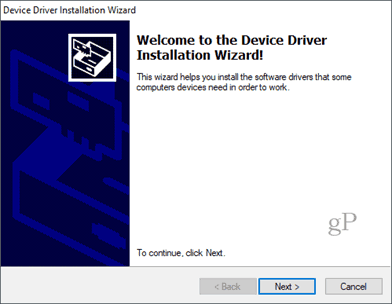
क्लिक करें समाप्त जब आपका हो जाए।
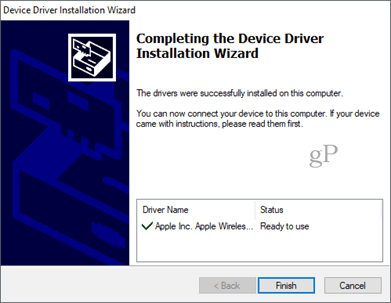
विंडोज 10 में ताकतवर माउस या मैजिक माउस बाँधना
अब जब आपके पास ड्राइवर हैं, तो अगला कदम हैमाउस को जोड़ने के लिए। जब से मैंने अपने ताकतवर माउस का इस्तेमाल किया, तब से मैं इसे बनाना भूल गया। इसमें एक जोड़ी बटन नहीं है, बस नीचे की तरफ एक / बंद स्विच है जो नीचे की तरफ ऑप्टिकल सेंसर पर स्लाइड करता है।
इसे जोड़ी में लाने के लिए, विंडोज 10 में अपने ब्लूटूथ सेटिंग्स में जाएं। अपने माउस को बंद करें और क्लिक करें ब्लूटूथ या अन्य डिवाइस जोड़ें और चुनें ब्लूटूथ.
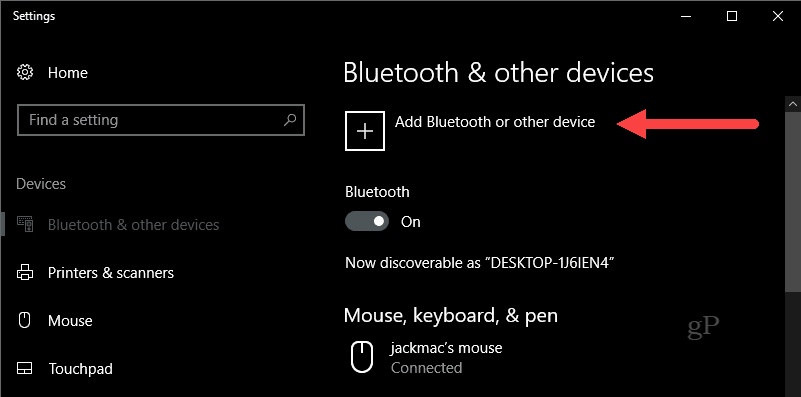
अब, जब विंडोज डिवाइस की तलाश शुरू करता है, तो बाईं माउस बटन दबाए रखते हुए अपने माउस पर स्विच करें। बायीं क्लिक बटन को तब तक दबाए रखें जब तक कि नीचे की तरफ हरी बत्ती न चमकने लगे।
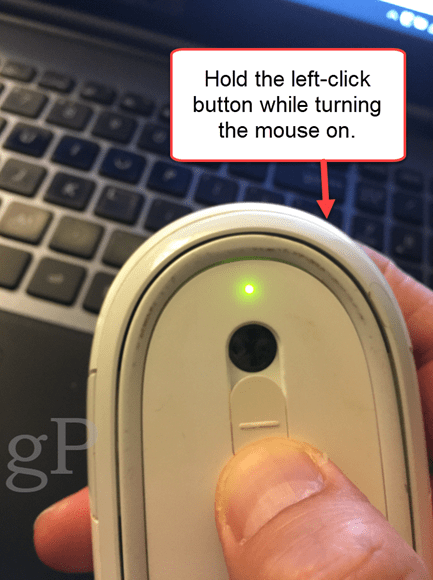
आपके Apple माउस को उपकरणों की सूची में दिखाना चाहिए। इसे क्लिक करें। यदि पासकोड के लिए कहा जाए, तो 0000 या 1111 आज़माएँ।
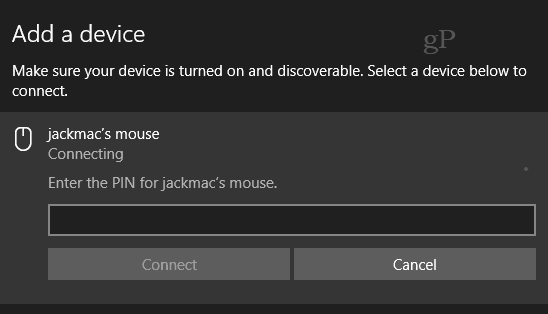
एक बार जब आप कनेक्ट हो जाते हैं, तो विंडोज 10 इसे स्थापित करना समाप्त कर देगा।
बस! आपको उठकर चलना चाहिए।
मैंने केवल अपने Apple माइटी माउस पर यह कोशिश की है। लेकिन मेरा मानना है कि इसे किसी भी Apple वायरलेस माउस के साथ काम करना चाहिए। यदि आप इसे अपने विंडोज 10 पीसी पर आजमाते हैं, तो मुझे अपनी सफलता या टिप्पणियों में विफलता के बारे में बताएं।
PS छवि सुविधा के बारे में एक नोट। इसे विकिमीडिया कॉमन्स के माध्यम से Feureau (खुद के काम) [CC BY-SA 3.0 या GFDL] द्वारा लिया गया था। मैंने अपने पराक्रमी माउस का फ़ोटो नहीं लिया, लेकिन यह गंदी थी। जब मैं कहता हूं कि मैंने इसे बंद कर दिया है, तो मेरा मतलब है कि आलंकारिक रूप से ...








![विंडोज 7 में माउस होवरिंग के साथ विंडोज को स्विच करें [कैसे-करें]](/images/geek-stuff/switch-windows-with-mouse-hovering-in-windows-7-how-to.png)

एक टिप्पणी छोड़ें